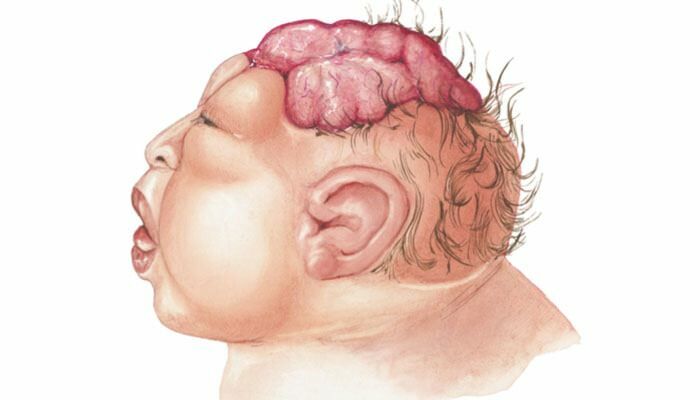Hur man slår in text i Excel
Microsoft Office Microsoft Microsoft Excel Excel / / April 06, 2021
Senast uppdaterad den

Om celler i din Excel-arbetsbok innehåller en stor mängd text kommer Excel automatiskt att dölja delar av texten om den överlappar andra celler, så länge cellerna inte är tomma. Detta hjälper till att hålla din arbetsbok snygg och förhindrar att överlappande text och siffror förstör dina data.
Ett sätt att lösa problemet är dock att lägga in text i Excel. Detta skjuter texten till en annan rad, vilket ökar cellstorleken utan att överlappa andra celler. Det finns några sätt du kan göra detta, från att använda verktyget Wrap Text till att lägga till en manuell radbrytning.
Om du vill veta hur du packar in text i Excel, här är vad du behöver göra.
Hur textomslag fungerar i Microsoft Excel
Det finns tre sätt att en cell som innehåller en textsträng kan visas i Excel.
Om texten inte slås in döljs cellens innehåll så snart cellgränsen nås. Om det är lindat kommer Excel att bryta raden, trycka texten på en annan rad och öka höjden på själva cellen.
Men om cellerna till höger om din ursprungliga cell är tomma, visar Excel automatiskt hela innehållet i din ursprungliga cell. Om du lägger till data i andra celler som den första cellen överlappar med kommer dock cellvärdet att döljas igen.
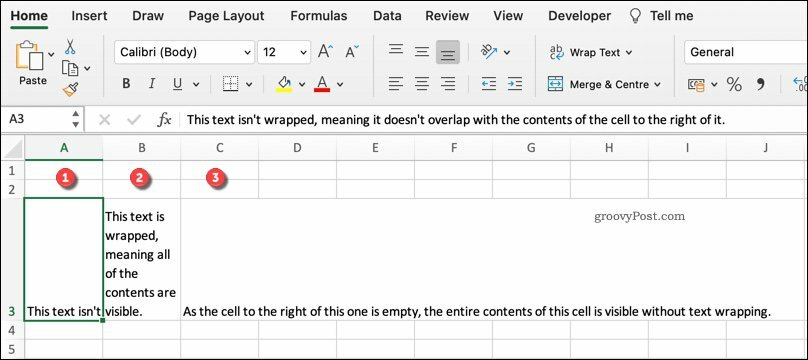
Om du vill ändra detta måste du lägga in texten. Du kan göra detta med verktyget Wrap Text eller genom att lägga till radbrytningar manuellt.
Så här slår du in text i Excel med hjälp av verktyget Wrap Text
Verktyget Wrap Text är det enklaste sättet att lägga till textomslag i en cell i Excel. För att göra detta, öppna din Excel-arbetsbok och välj cellen (eller cellerna) som du vill formatera.
Dessa kan vara celler som har dolda textvärden eller som överlappar varandra med andra tomma celler. När cellerna är markerade trycker du på Hem fliken i menyfältet och tryck sedan på Wrap Text knapp. Dessa steg ska fungera för både Windows- och Mac-användare.
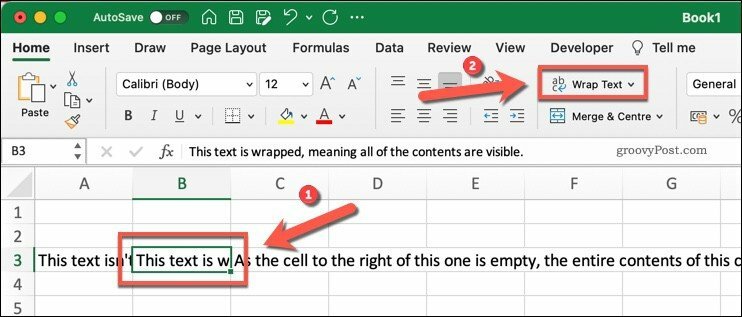
Excel flyttar automatiskt cellens text för att fylla cellen, vilket ökar cellens höjd under processen. Det kommer dock inte att ändra din kolumnbredd.
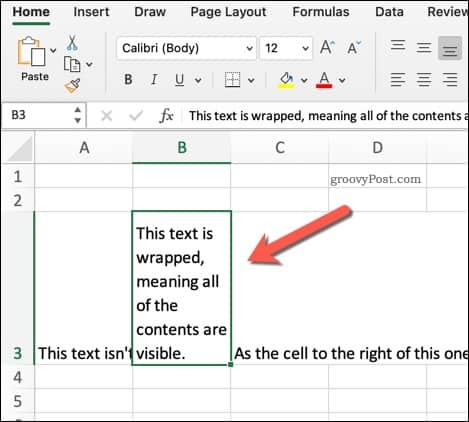
Du kan inaktivera detta när som helst genom att välja din cell och trycka på Hem> Wrap Text igen. Detta återställer din textomslag till det normala.
Lägga till en manuell radbrytning i celler
Ett annat sätt att snabbt slå in din text utan att använda verktyget Wrap Text är att använda en radbrytning. Radbrytningar, som namnet antyder, bryter upp en textsträng genom att trycka en del av texten på en annan rad.
Du kan bestämma dig för att göra detta om du vill dela upp en textsträng vid vissa punkter snarare än när cellgränsen nås.
För att göra detta dubbelklickar du på cellen du vill redigera och placerar sedan din blinkande markör vid den punkt där du vill lägga till radbrytningen. Alternativt markera cellen och placera sedan den blinkande markören i samma position med hjälp av formelfältet.
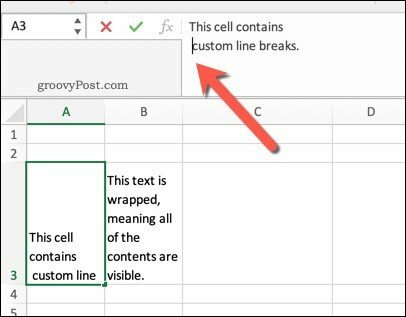
När markören är på plats trycker du på Alt + Enter på tangentbordet. Om du använder Mac trycker du på Kontroll + Alternativ + Enter istället. Detta kommer att trycka på vilken text som helst efter att raden bryts till en ny rad.
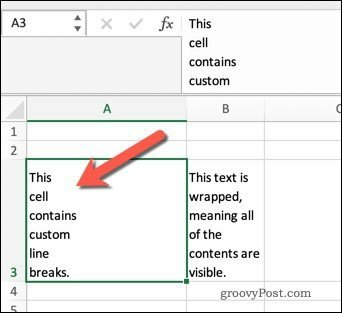
Om du vill ta bort en radbrytning placerar du helt enkelt den blinkande markören efter den och trycker sedan på Backspace nyckel.
Formatera en Excel-arbetsbok
Inpackning av text i Excel är bara ett sätt att formatera dina Excel-arbetsböcker för att bättre presentera dina data. Till exempel kan du frysa eller gruppera rader och kolumner för att göra det lättare att arbeta igenom stora datamängder.
Om du vill ändra hur dina data presenteras kan du till och med göra det transponera dina uppgifter. Detta låter dig byta kolumner till rader (och vice versa). Du kan också använda villkorlig formatering i Excel som ett sätt att markera vissa värden och siffror, särskilt om du arbetar med snabbt föränderliga data.
Så här rensar du Google Chrome-cache, kakor och webbhistorik
Chrome gör ett utmärkt jobb med att lagra din webbhistorik, cache och cookies för att optimera din webbläsares prestanda online. Hennes hur man ...
Prismatchning i butik: Hur får man onlinepriser när du handlar i butiken
Att köpa i butiken betyder inte att du måste betala högre priser. Tack vare prismatchningsgarantier kan du få rabatter online när du handlar i ...
Hur man ger ett Disney Plus-prenumeration med ett digitalt presentkort
Om du har njutit av Disney Plus och vill dela det med andra, här köper du ett Disney + Present-abonnemang för ...
Din guide för att dela dokument i Google Dokument, Kalkylark och Presentationer
Du kan enkelt samarbeta med Googles webbaserade appar. Här är din guide för delning i Google Dokument, Kalkylark och Presentationer med behörigheterna ...